拍大师制作视频百叶窗效果的方法
时间:2024-02-08 14:07:45作者:极光下载站人气:12
拍大师是一款非常友好的视频编辑软件,其中我们可以使用该软件中的功能是很多的,且也可以为视频添加自己需要的一个转场特效,比如我们在拍大师中添加了两个或者两个以上的视频素材,想要在播放的时候,多个视频片段连接的位置有一个百叶窗的转场特效显示,那么就可以通过在转场特效窗口中找到百叶窗特效进行添加设置就好了,设置的方法是很简单的,下方是关于如何使用拍大师设置百叶窗转场特效的具体操作方法,如果你需要的情况下可以看看方法教程,希望对大家有所帮助。
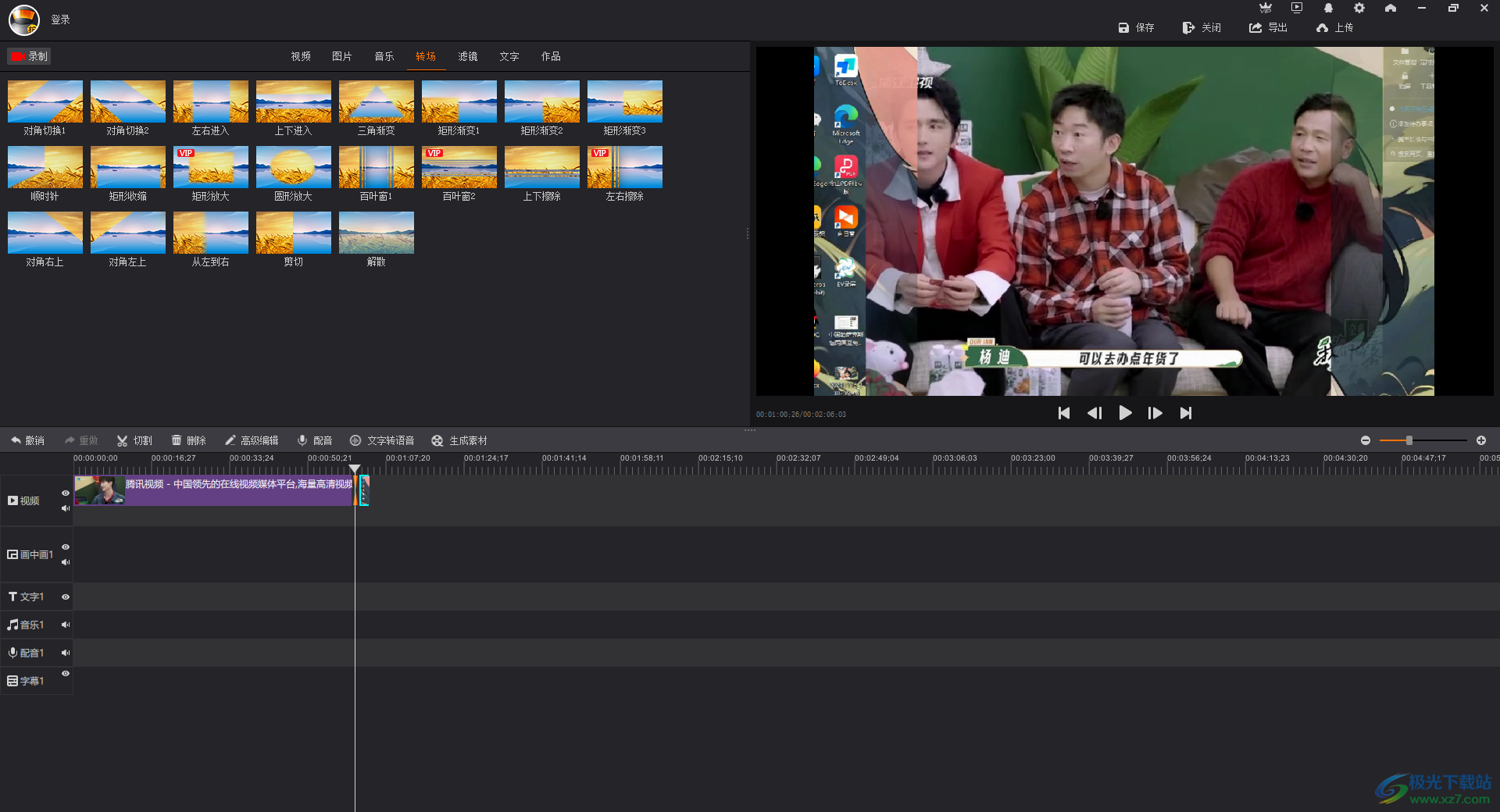
方法步骤
1.首先,我们需要进入到拍大师中,点击左上角的【导入】按钮添加需要制作的视频素材。

2.添加好视频素材之后,将视频依次拖动到下方的轨道上显示,保证这两个视频的尾部位置是连接在一起的。
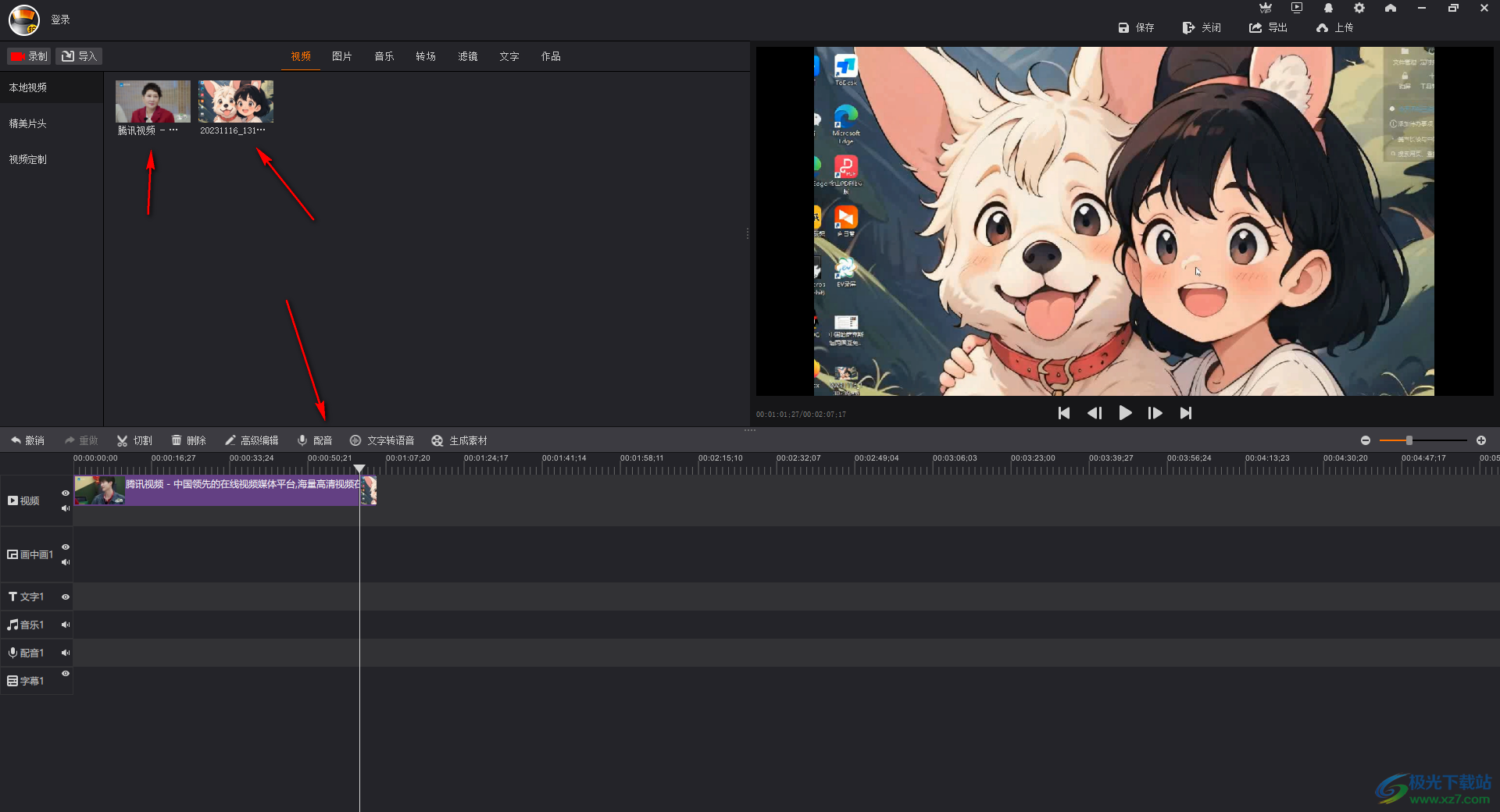
3.随后,我们将时间线定位到两个视频的连接处,然后点击页面上方的【转场】选项,再点击其中的【百叶窗1】选项。
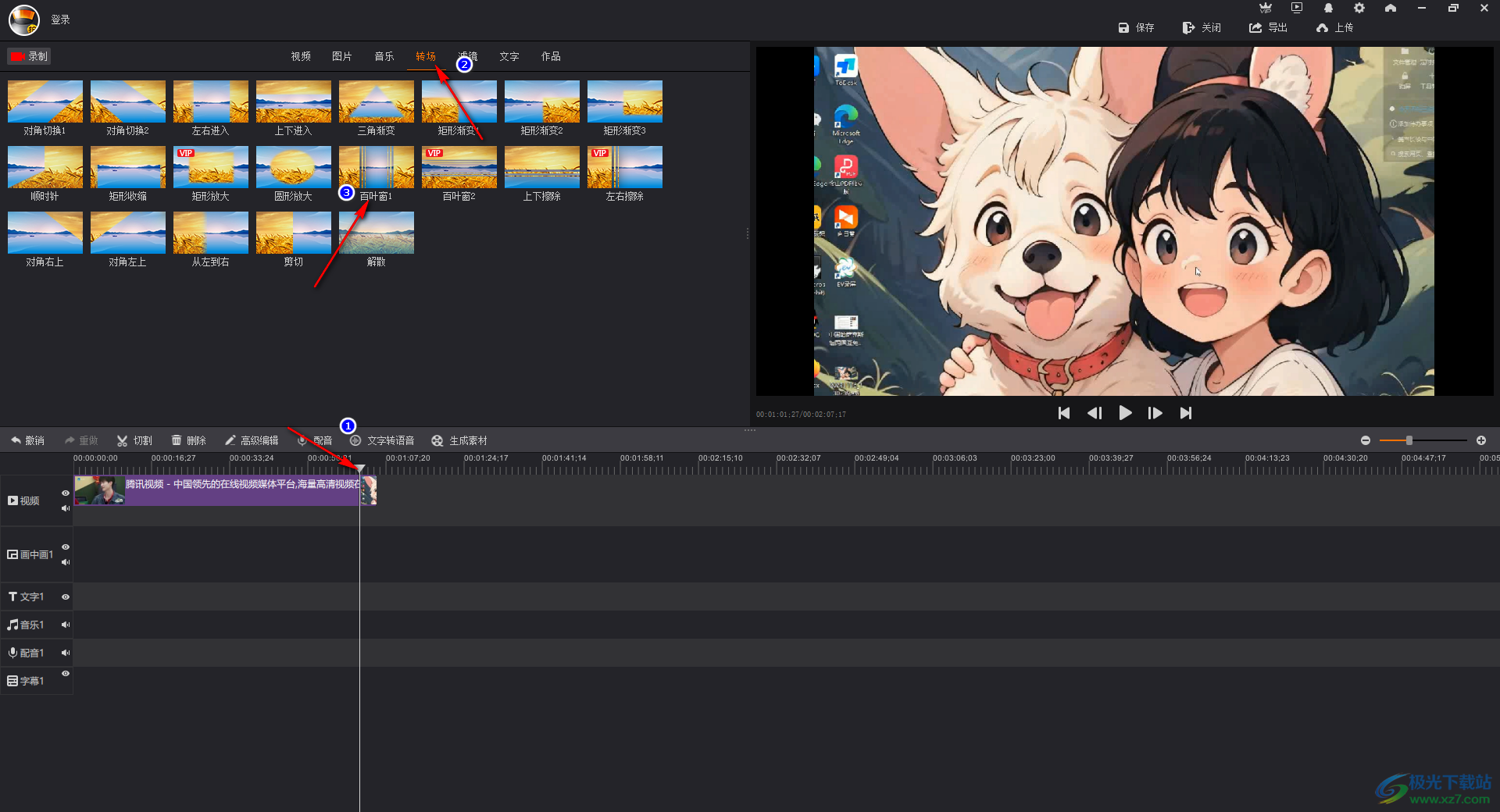
4.我们将百叶窗1用鼠标拉动到时间线的位置,即可出现一个橙色的转场图标,如图所示。
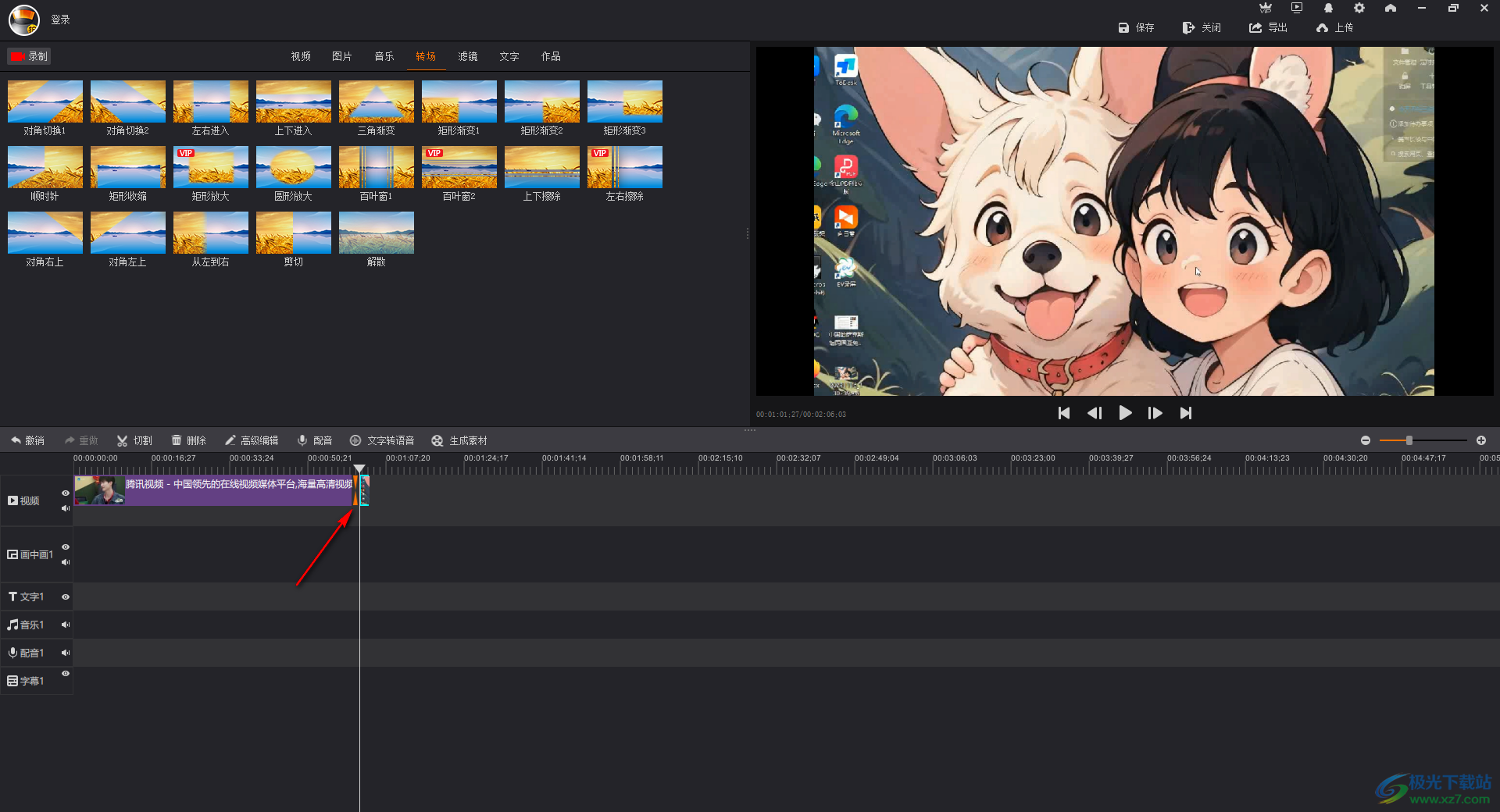
5.这时我们点击右侧的三角形播放按钮进行视频的播放,当视频播放在两个视频连接处的位置时,即可出现一个百叶窗的效果。
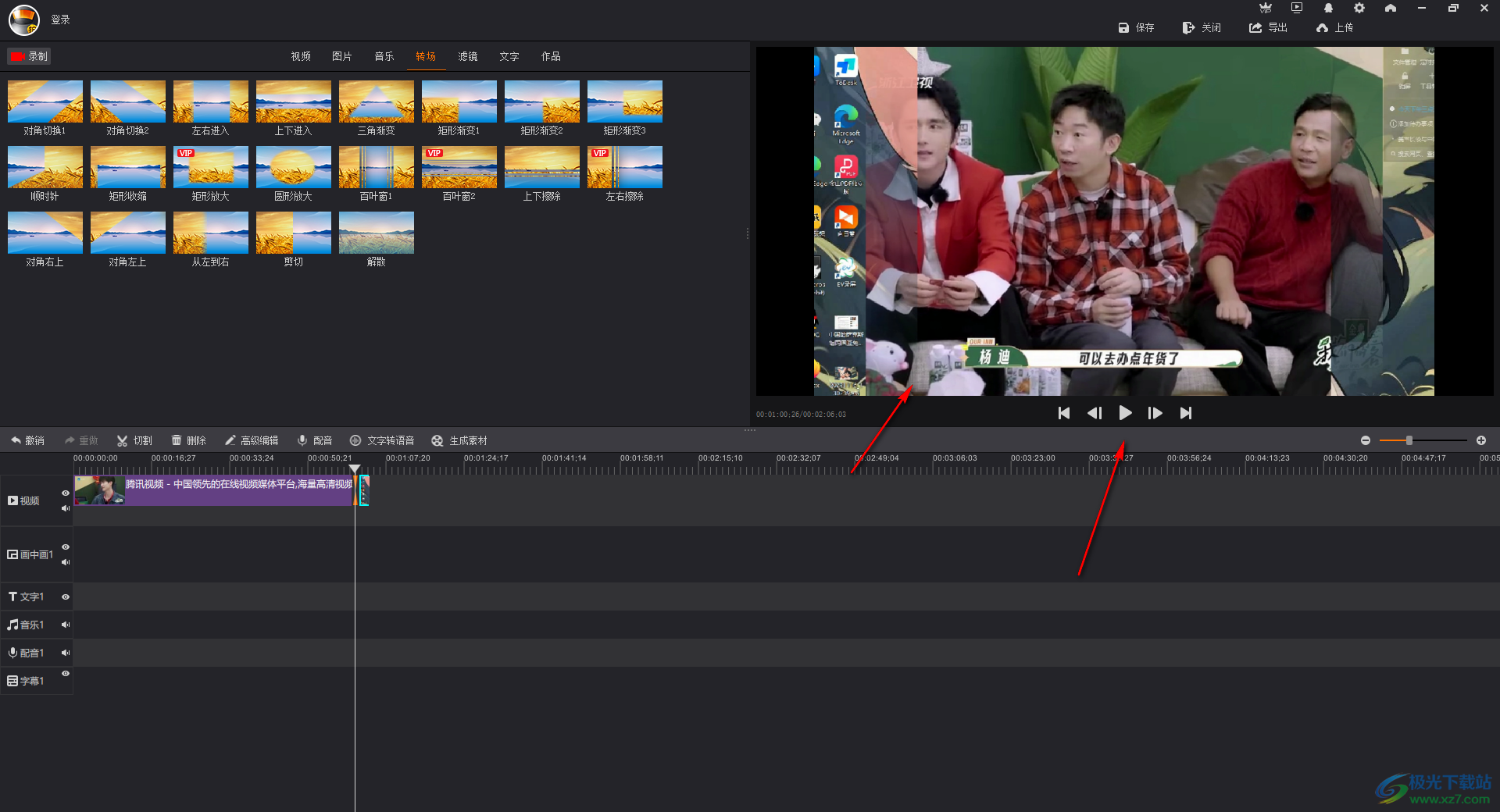
以上就是关于如何使用拍大师设置视频百叶窗效果的具体操作方法,我们在进行视频制作的过程中,为视频进行转场特效的添加是很常见的,其中可以为视频进行百叶窗、上下进入、剪切等转场特效的添加,感兴趣的话可以操作试试。
相关推荐
相关下载
热门阅览
- 1百度网盘分享密码暴力破解方法,怎么破解百度网盘加密链接
- 2keyshot6破解安装步骤-keyshot6破解安装教程
- 3apktool手机版使用教程-apktool使用方法
- 4mac版steam怎么设置中文 steam mac版设置中文教程
- 5抖音推荐怎么设置页面?抖音推荐界面重新设置教程
- 6电脑怎么开启VT 如何开启VT的详细教程!
- 7掌上英雄联盟怎么注销账号?掌上英雄联盟怎么退出登录
- 8rar文件怎么打开?如何打开rar格式文件
- 9掌上wegame怎么查别人战绩?掌上wegame怎么看别人英雄联盟战绩
- 10qq邮箱格式怎么写?qq邮箱格式是什么样的以及注册英文邮箱的方法
- 11怎么安装会声会影x7?会声会影x7安装教程
- 12Word文档中轻松实现两行对齐?word文档两行文字怎么对齐?

网友评论